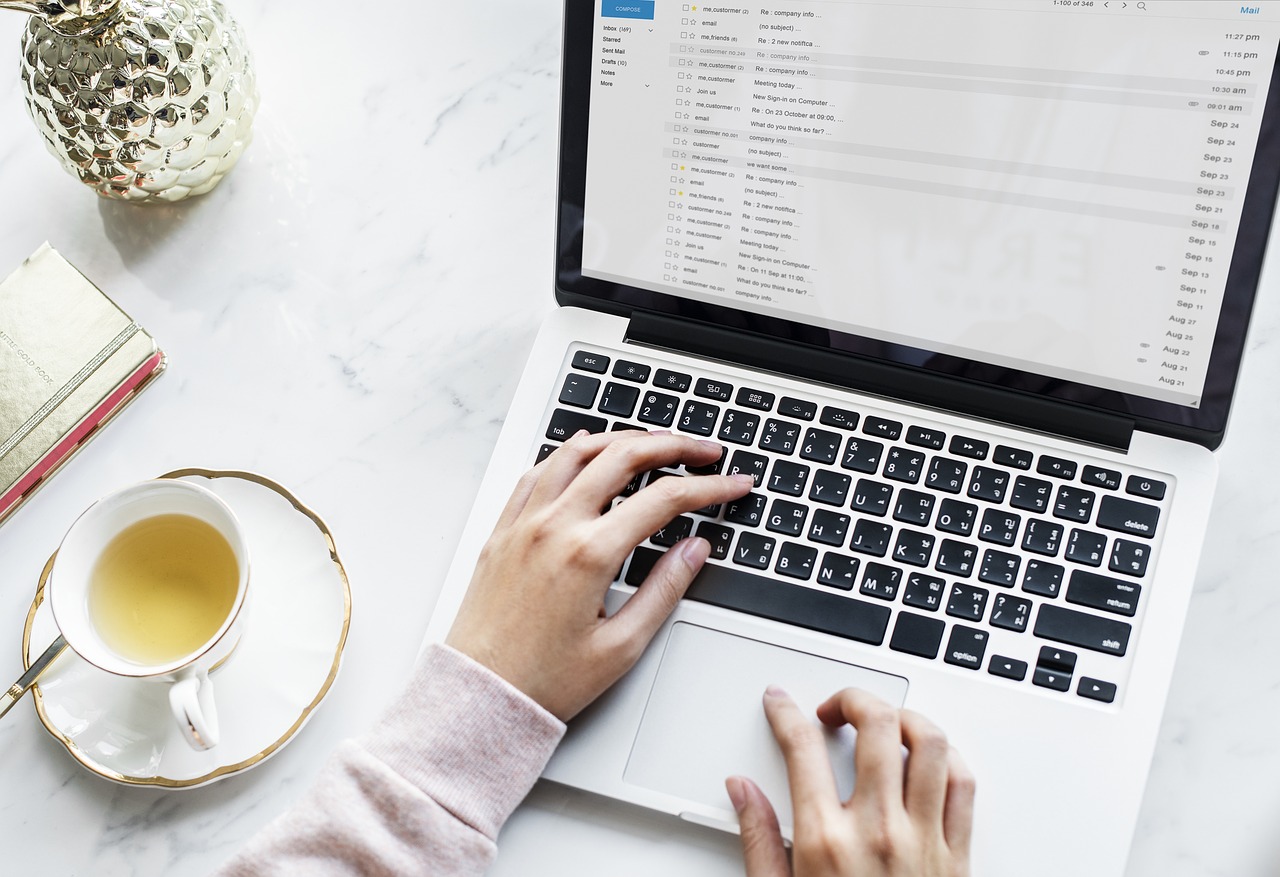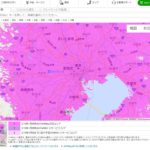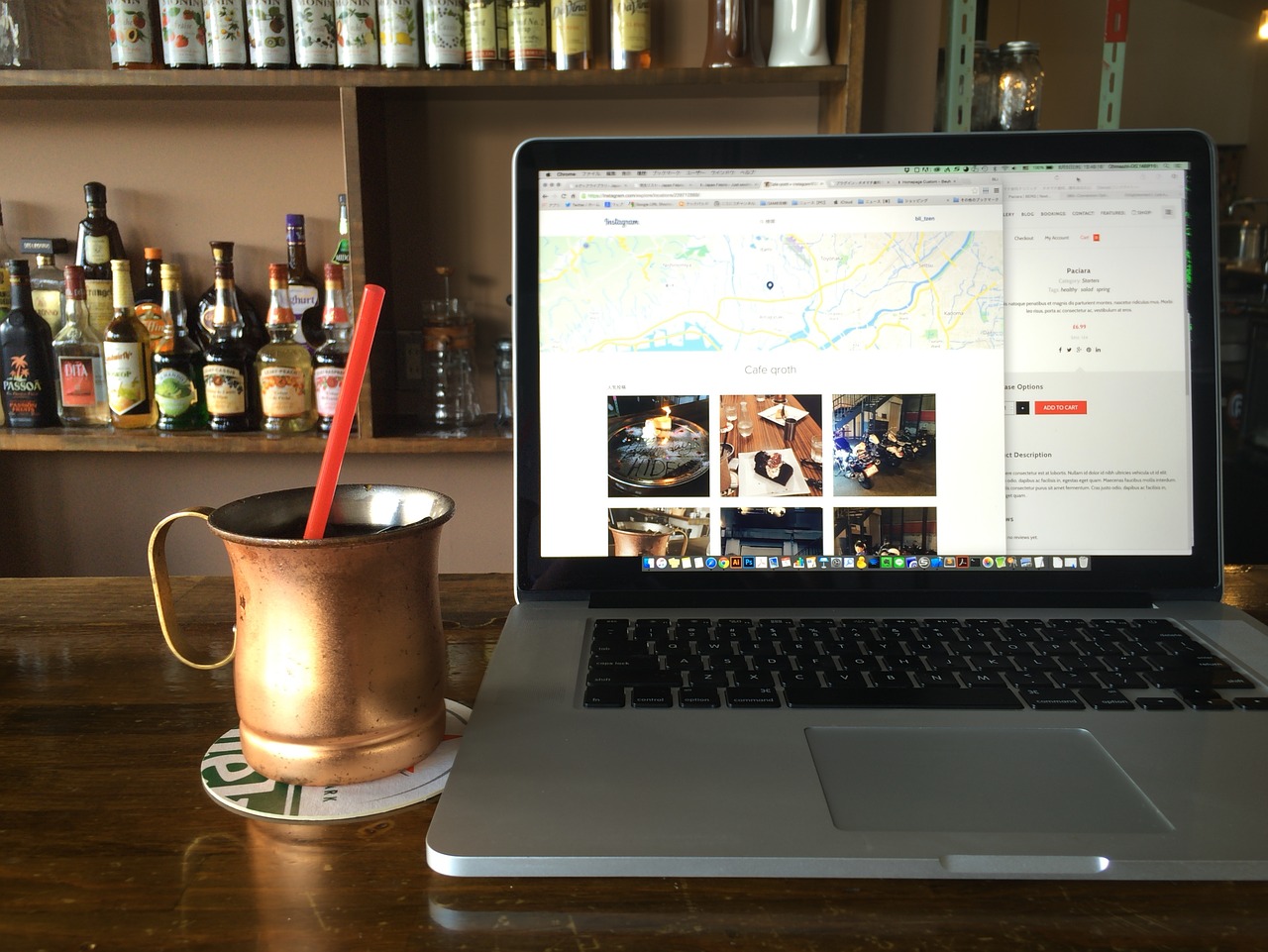
ポケットWi-Fiでネットが遅くなって困っていませんか?
ポケットWi-Fiはスマホと同じように電波で飛んでくるので、速度が常に変動すること自体は避けようがありません。
しかし、何か特定の原因があって、それが解決できることならば、今すぐにその解決方法を知って、快適な速度に戻しましょう!
この記事では、「ポケットWi-Fiを使ってパソコンでネットをしている時に、もし速度が遅くなったらどう解決するか?」
をまとめています!
Contents
パソコンでネットをする時は「遅さ」がシビアにでてしまう
特にポケットWi-Fiの速度の遅さを感じやすいのは、「パソコンでネットをしている時」です!
スマホ用のページと違って、段違いに画像も多いですし、画面も大きいので、高画質にして見る場合も多いですから、
パソコンでネットをする時は、スマホでネットをするよりも段違いでデータ通信量を消費します。
「速度が安定しているか?」
「速度が動画を快適に見れるほど十分か?」
というのがパソコンでポケットWi-Fiを使ってネットをする時には重要です。
パソコン自体が調子が悪いという場合で無い限り、ポケットWi-Fiで速度が遅い原因は、ほぼパターンが決まっています。それは…
①通信量の使いすぎで「速度制限」の時間にネットをしている
いちばんありがちなのが、「いつのまにか通信制限に引っかかっていた!」というパターンですね。
ただサイトを見るだけとか、Twitter・LINE程度であれば、データ量は少ないので、2025年時点では、まず使い過ぎて速度制限なんて事はありませんが、
あなたが「よく動画を見る」「動画をダウンロードする」ならば話は別です。
例えばPCで、「60分YouTube動画を標準画質(360P)で見た場合」のデータ通信量は、
を参考にすると、
17.5MB×12=310MBなので、これを30日平均で繰り返したとしたら、310MB×30日=9.3GBです。
一昔前ならば、ワイモバイルのPocketWi-Fi」なんかはすぐに速度制限になってしまっていましたが、
「WiMAX」ならば、たとえ月9GBを「速度制限が残るプラスエリアモードで」使ったとしても、「月で30GB」使い切っていなければ速度制限にはなりませんから、
1日で310MBくらいなら、速度制限になることはありえません!
WiMAXでも速度制限になりやすいのは、「毎日これでもかと常に通信量を使っている人」「動画の"ダウンロード"をする人」「動画を"高画質以上"でよく見る人」になります。
あなたもこの条件に当てはまっていないでしょうか?
よって、あなたがWiMAXを使っていて、「速度が遅くなった!」と感じる時間は、
「プラスエリアモードで月30GBの通信量を使い切っていただけの話」ということになります。
ただプラスエリアモードで速度制限になったとしても、スタンダードモードでの利用に戻れば、そのままネット使い放題の環境は維持されるという「逃げ道」もあるので、2025年時点ではそこまで目くじら立てるほどでなくなっているというのも確かですね。
速度制限を避ける解決方法「マメにデータ通信量をチェックする」
①のように速度制限になってしまってからでは、ぶっちゃけ「遅い」わけです。
日頃からそうならないように防止策をとっておくと、速度制限にいつのまにかなってた、なんてことを極力防ぐことが可能です。
WiMAXなら、「前日までの3日間のデータ通信量」「本日までの3日間のデータ通信量」が
・専用アプリ
・ポケットWi-Fiルーターの液晶画面ですぐに確認することができます。
通信量を確認するタイミングとしては、「動画を見終わった後」「動画をダウンロードした後」などの「大容量のデータ通信をした後」に確認すると良いでしょう。
速度が遅くなる原因② 無線LANの電波(チャンネル)が混んでいる
これは「外でパソコンでネットをしている時」に遭遇しやすいパターンです。
自宅などの室内ならば、近所にある別の無線LANを使っているパソコンなども数が限られてくるので、それほどではないですが、
街中に出た時にポケットWi-Fiでネットをしようとすると、「店舗」「コンビニ」「会社の無線LAN」など、無数の無線LANの電波が飛びまくっています。
それだけ利用する人数も多くなるので、昼ごはん時や夕方以降の帰宅時などには、チャンネルが混んでしまって、速度が遅くなることがあります。
スマホが昼ごはん時に速度が遅いかも?と感じることと同じと考えてもらうとわかりやすいと思います。
いわゆる人通りが多い場所「駅前」「大型店舗の周辺」などでは、よりチャンネルの混雑の可能性が高まります。
こういった時は、「空いている無線LANのチャンネルに変更する」事を考えましょう。
要は「無線LANの電波を受け取るチャンネルを変更する」ことで、使っている人数が少ないチャンネルでネットをすることができるので、速度がいつものように復活できる可能性が大きくなります。
これもポケットWi-Fiの端末の設定を数タップで変えるだけなので、簡単です!
WiMAXのNEC製端末の「WX05」なら、「数タップ」だけで無線LANのチャンネルを変更できるので、
「無線LANチャンネルが混みやすい所でよくネットをする人」なら、間違いなく「WX05」を使うとすごく便利になりますよ!
速度が遅くなる原因③ ポケットWi-Fiのルーター本体が「古い」
ポケットWi-Fiのルーターを既に長年使っている人(2年以上)は、まさに「今が替え時」です!
もちろん長年の使用で、端末が消耗して古くなってきていることもそうですが、
「無線LANの最大速度が上がっているのに古いルーターのままで使っている」という場合が以外とあります。
せっかく電波自体が最大速度が速くても、端末(ルーター)が古くては、その電波も最大限に活かしきれません。
もし今あなたのポケットWi-Fiが古いなーと思ったなら、普通なら機種変更ですが、
どうせ端末を変更するのならば、一番オトクなのは、「高額キャッシュバック」や「初月の月額割引」を狙って、
「別のWiMAX提供会社に乗り換える」方がよいです!
もちろん新規契約になると、最新機種も「実質0円」で手に入りますし、
GMOとくとくWiMAXなら、新規加入時に「他社違約金相当最大4万円キャッシュバック」か「初月から月額料金割引」の2つから選べるようになっています。
間違いなく最新機種が手に入って、最大速度も機種が新しくなるとアップするだけでなく、
3万円を超えるキャッシュバックも受けることができるわけですから、同じ機種変更するなら、会社を「GMOとくとくWiMAX」に変えてしまうのが一番オトクです!
ワイマックスは「データ通信量を購入できない」ので注意
ここまでは「速度制限にならないように気をつけていく方法」が中心でしたが、ここであなたは、
「ワイマックスはデータ通信量とか買えないの?」と思いませんでしたか?
残念ながらWiMAXでは「データ通信量を買って追加」という事ができません。
WiMAXの場合は、「データ通信量を細かくチェックして、最初から実質無制限で使える「スタンダードモードで使い続ける」(3日で10GBを超える事にならないようにする)のが一番簡単な解決方法であり、防止策なのです。
おすすめポケットWi-Fiルーターベスト2